Formátování a příprava tiskového PDF
Formátování souborů
Při tvorbě tiskového PDF pro digitální tisk, se vždy snažte zabránit ztrátě kvality a dodržení veškerých pravidel tiskového PDF. U obrázků standardně platí, čím vyšší rozlišení, tím kvalitnější a ostřejší obrázek. Nevytvářejte však zbytečně velké soubory. Během přípravy vašich tiskových dat odhadněte, jak velké rozlišení je pro daný formát vhodný.Minimální rozlišení jednotlivých formátů
- do A3 300 DPI
- do A2 200 DPI
- do 3m2 (1:1 150 DPI, 1:2 300 DPI)
- do 10m2 (1:1 100 DPI, 1:2 200 DPI)
- do 25m2 (1:1 70 DPI, 1:2 140 DPI, 1:10 700 DPI)
- do 50m2 (1:1 50 DPI, 1:2 100 DPI, 1:10 500 DPI)
- nad 50m2 (1:1 30 DPI, 1:2 60 DPI, 1:10 300 DPI)
Důležité rady pro optimální výsledek
- Pro tisková data využijte formát PDF (Stáhněte si přednastavení Adobe PDF Jumbox.joboptions pro snadný export do tiskových dat). Toto nastavení zajistí správnost výstupních profilů pro tisk v barevném režimu CMYK. V opačném případě využijte export dat pomocí přednastavení PDF/X-1.
- Při objednávce není možné nahrávat soubory ve formátu TIF, PSD, PSB, JPG, AI, EPS nebo jiné.
- Pokud máte PDF soubor soubor vytvořen v konkrétním měřítku, nedoporučujeme využívat převzorkování. U rozlišení obrázků použijte minimální rozlišení v závislosti na poměru velikosti výsledného PDF (1:2, 1:10 atd)
- Veškerá tisková data musejí být vytvořena s minimální spadávkou 5 mm. U větších formátů (nad 0,5m2) minimálně 10 mm.
- Dodržujte také bezpečné okraje výsledného formátu, které doporučujeme minimálně 5 mm u menších formátů. U větších formátů (nad 0,5m2) okraje minimálně 10 mm.
- V Adobe Acrobatu neprovádějte žádné operace jako jsou například: oříznutí na formát, změna velikosti PDF. Tyto akce udělejte vždy v příslušném softwaru (Adobe Illustrator, Indesign)
- Nenahrávejte zaheslované nebo šifrované soubory PDF.
- Nevytvářejte vícestránkové PDF pro produkty s různou grafikou. PDF soubory uložte zvlášť dle jednotlivých produktů. Výjimkou jsou produkty, u kterých se zpracovává oboustranný tisk, kde tiskové PDF obsahuje 2 strany (přední a zadní stránku).
- V případě využití sloučení průhlednosti zkontrolujte, že tisková data odpovídají vašemu výsledku a nedošlo během sloučení ke špatnému vykreslení jednotlivých objektů.
Písma a obrysy písmen
Pro zabránění chybám v textu je ideální veškerá písma zakřivkovat. V opačném případě, musí tiskové PDF obsahovat veškerá vložená písma dokumentu.Vrstvy v PDF
Naše tiskové technologie neumějí načíst informace o tiskových vrstvách ze struktury PDF souboru. Vrstvy jsou velmi užitečné během práce s grafikou ale představují určité riziko při zpracování PDF. Při vytváření tiskového PDF nevytvářejte vrstvy v Acrobatu a neviditelné / skryté vrstvy odstraňte. Při zpracování tisku se jednotlivé vrstvy PDF slučují a mohlo by dojít k riziku, že neviditelné / skryté vrstvy budou vytištěny.Přetisk a průhlednost
Nastavením přetisku na konkrétní barvu docílíte toho, že se hodnoty barev překrývajících objektů sčítají. Přetisk na černou barvu se například využívá na menší texty, aby ve výsledném zpracování nebyl vidět tenký bílý obrys v textu. Bílá barva (CMYK 0/0/0/0) nastavená s přetiskem není ve výsledném tisku viditelná.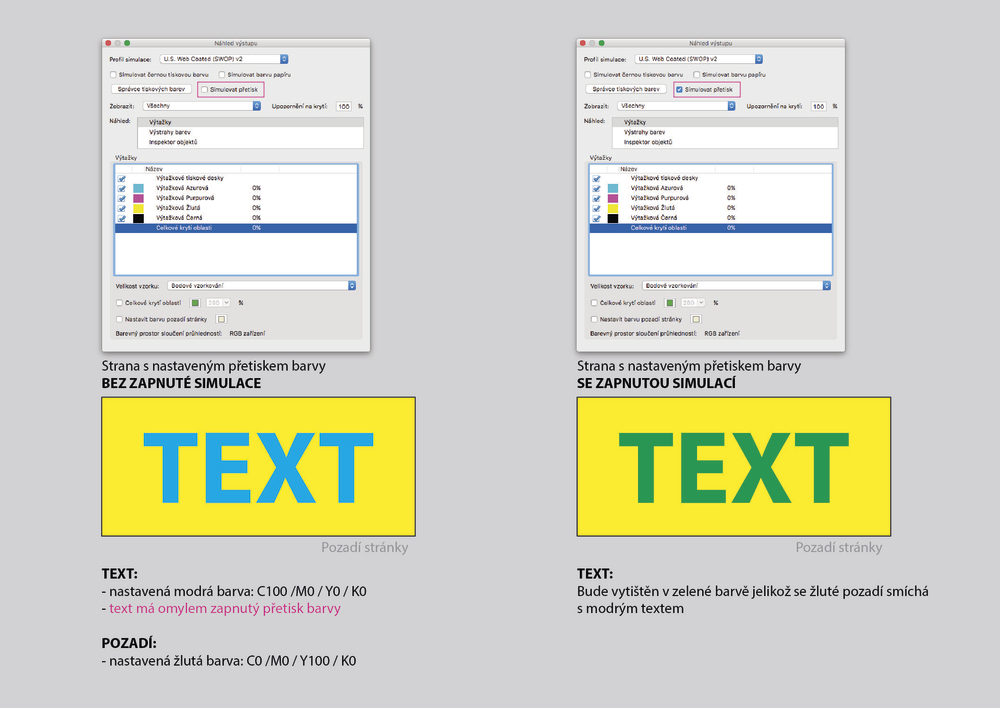
Tip:
Zkontrolujte si výstup v aplikaci Adobe Acrobat (Pro) zaškrtnutím políčka „Simulovat přetisk“Umístěním kurzoru na konkrétní barvu zkontrolujte, že hodnoty barev souhlasí.
V aplikaci Adobe Illustrator lze přetisk zkontrolovat v nabídce Zobrazení → Náhled přetisku.